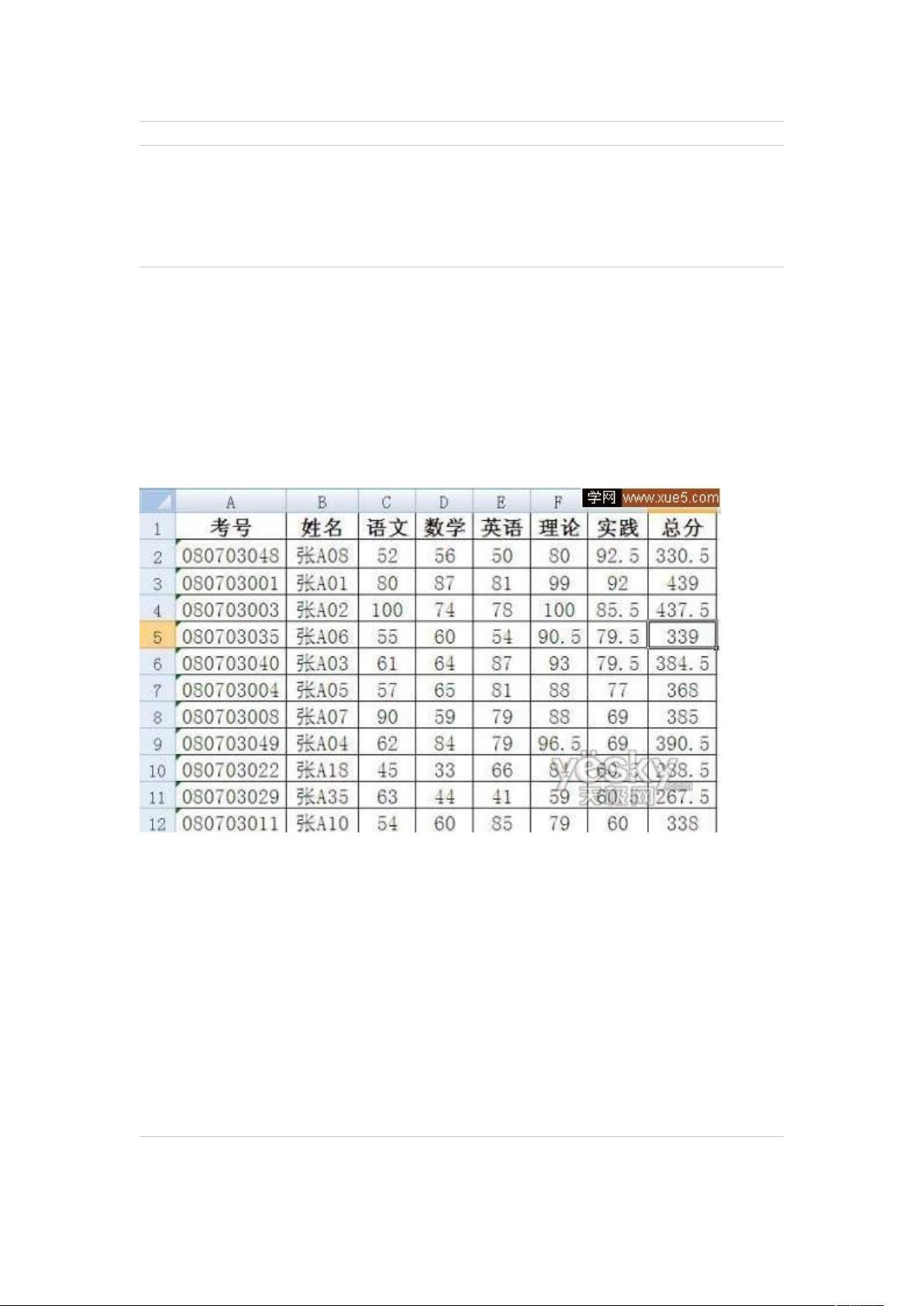Excel技巧:五种方法快速统计分数段人数
的记录中统计单元格的数量。在统计分数段人数时,我们可以配合使用数据区域和条件区域。假设我们要统计E列英语成绩80-89分段的人数,首先我们需要定义数据区域,比如A2:B47作为标识列和成绩列,然后在I2单元格输入条件“>=80”,在J2单元格输入条件“<90”。接着在K2单元格输入公式“=DCOUNT(A2:B47, "E", {I2,J2})”,这里的"E"表示我们想根据E列进行统计。注意,条件区域的值需要与数据区域相对应,这里的I2和J2代表了我们设定的分数段条件。
四、利用SUMPRODUCT和COUNTIFS函数组合
SUMPRODUCT函数可以将两个数组对应元素相乘后的结果求和,当我们结合COUNTIFS函数(多条件计数)时,可以实现更复杂的统计需求。例如,统计F列科学成绩在70-79分之间的女生人数。假设性别信息在B列,"女"对应的值为"1"。在M2单元格输入公式“=SUMPRODUCT((F2:F47>=70)*(F2:F47<80)*(B2:B47=1))”,这个公式会找出F列在70到79之间且B列对应的值为"1"的所有行,然后将它们的计数相加。
五、利用数据透视表
数据透视表是Excel强大的数据分析工具,可用于快速汇总大量数据。对于分数段统计,我们可以创建一个数据透视表,将成绩列(例如G列物理成绩)拖入行区域,然后在值区域设置计数,最后在过滤器中设定分数段。步骤如下:选择数据区域,点击“插入”菜单,选择“数据透视表”,在新建工作表中放置透视表,将G列拖入行标签区域,将计数字段拖入值区域,最后在透视表的字段设置中为计数字段添加过滤器,设置分数段范围。
总结,Excel提供了多种方式来统计分数段人数,每种方法都有其适用场景和优势。COUNTIF函数适合简单条件的统计,FREQUENCY函数能直接生成频率分布,DCOUNT函数适用于数据库风格的数据统计,SUMPRODUCT和COUNTIFS组合可处理复杂条件,而数据透视表则在大数据量和多维度分析时表现出色。熟练掌握这些函数和工具,能极大地提高工作效率,让数据处理变得轻松易行。
3456 浏览量
1830 浏览量
101 浏览量
2021-09-27 上传
194 浏览量
2021-10-11 上传
120 浏览量
2021-09-26 上传
u010279140
- 粉丝: 0
最新资源
- 老板数据库的管理与应用
- Matlab文件导航工具:跨平台目录管理新体验
- Topshelf实现Windows服务开发快速指南
- 全栈技术项目源码合集,助力学习与开发
- PHP实现Slack回发机器人Slacker
- zdict:掌握多种词典的强大Python在线框架
- Twilio代理协助支付:Python实现的概念验证应用
- MesaggeApp:CSS技术应用与前端开发实践
- MATLAB命令窗口增强:文件资源管理与快速操作
- 海康摄像头CH_WEB3.0控件开发包1.1.0版本介绍
- VB实现禁用与更换桌面属性的简易教程
- 基于Spring Boot与Vue的课程管理评价系统设计
- 揭秘巴科特·康托尔:Python技术的光辉
- 64位PACS影像浏览器:无需安装,直接使用
- JCash:开源Java资金管理应用详解
- QSufsort算法:字符串排序的高效实现